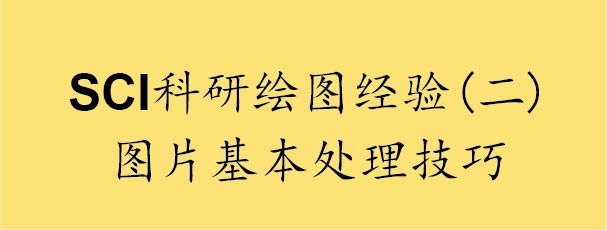
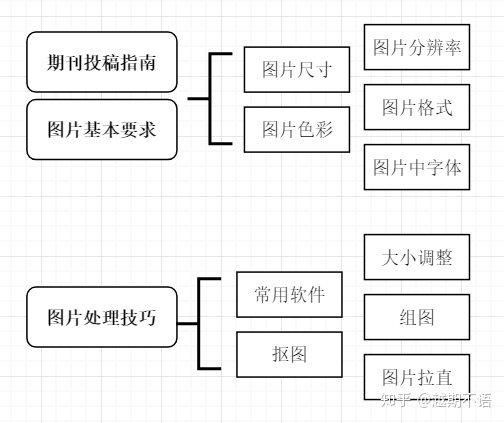
这一篇呢主要从以下三方面来写,先送上提纲。
一、期刊对图片的要求
1.找期刊投稿指南。
一般来说,SCI杂志对图片的基本要求是差不多的,具体的要求需要去期刊官网找。以下以Advanced Materials(AM)为例。首先先进入AM主页找到guide for authors,再按照要求处理论文照片:
Advanced Materialsonlinelibrary.wiley.com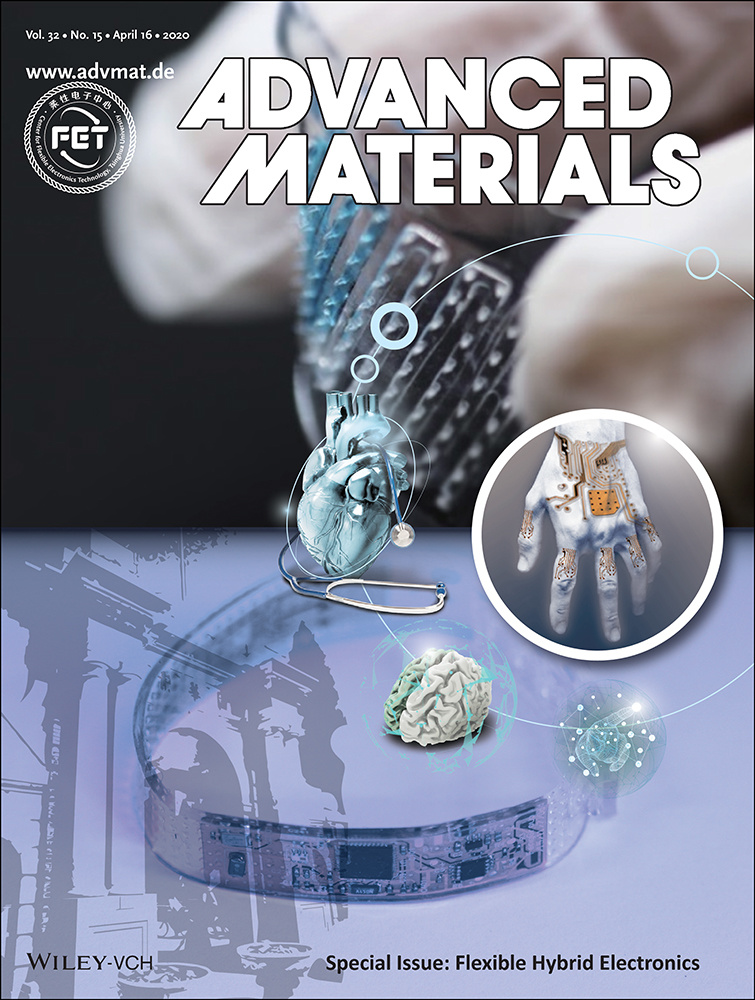
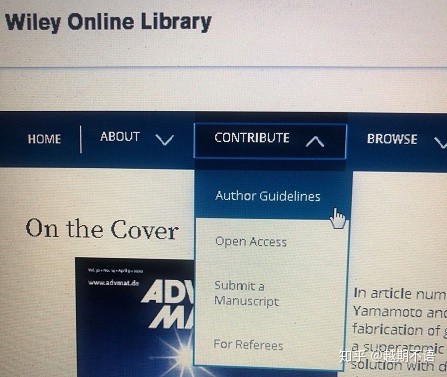
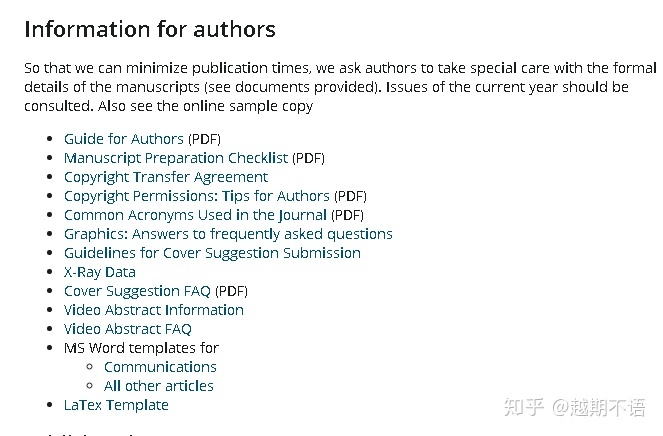
2.图片基本要求
图片尺寸:一般图片大小分为单栏(8cm左右)、2/3栏(10-15cm)以及全栏(17cm左右)。高度一般没有特别要求,不要超过A4纸的高度就好。如图所示:
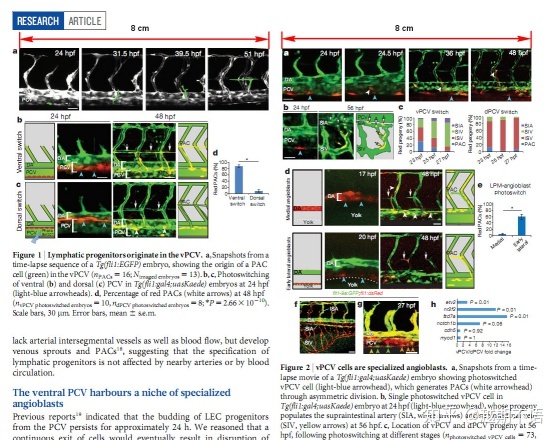
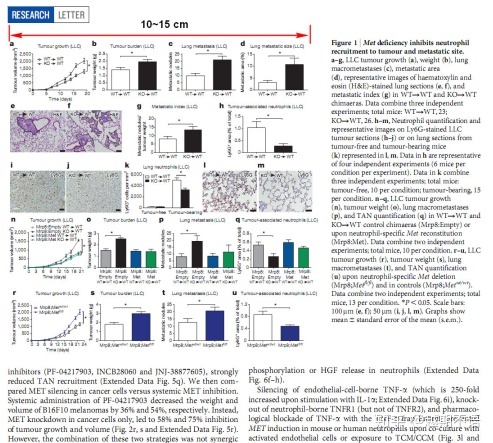
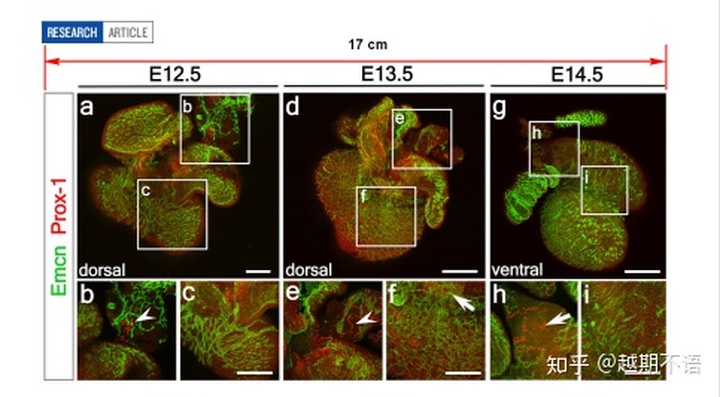
图片分辨率:尽量保证最后输出的在600ppi以上。(ps:保存原图的时候尽量保存最高分辨率,不然图像最后分辨率不顾,由小变大容易失真)
图片色彩:一般是CMYK模式,不过现在普遍杂志不作要求,提供RGB模式就行。
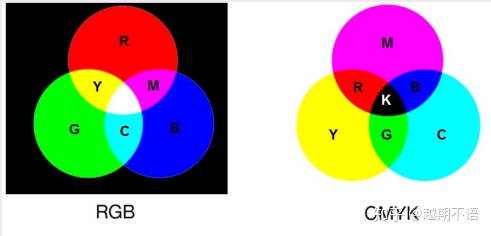
图片格式:图片格式主要分为位图(数码图、电镜图;主要保存格式是jpgtiff)和矢量图(图表类由线条构成的图;主要保存格式是WMF/EPS)。二者主要的差别是矢量图它无限放大都不会出现图像失真的效果。

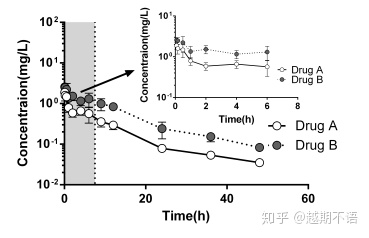
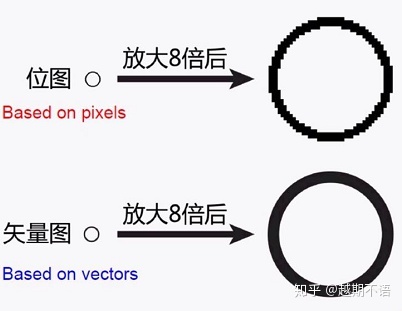
图片中使用字体:一般是Arial最常用,其次是Times New Roman。特殊情况下还有 Courier New(等宽字体)、symbol(字符专用)。
3.图片基本处理技巧
常用软件:
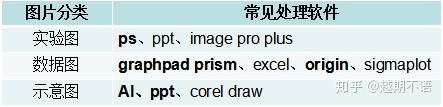
具体每个软件怎么使用,以后专门用一篇单独的文章来写。本次均以PS为例。
图片大小调整:尽量保证原有像素不变,调整文档下的像素大小。(也就是下图中的高度不变,改变文档下面的分辨率,使宽度符合目标要求)
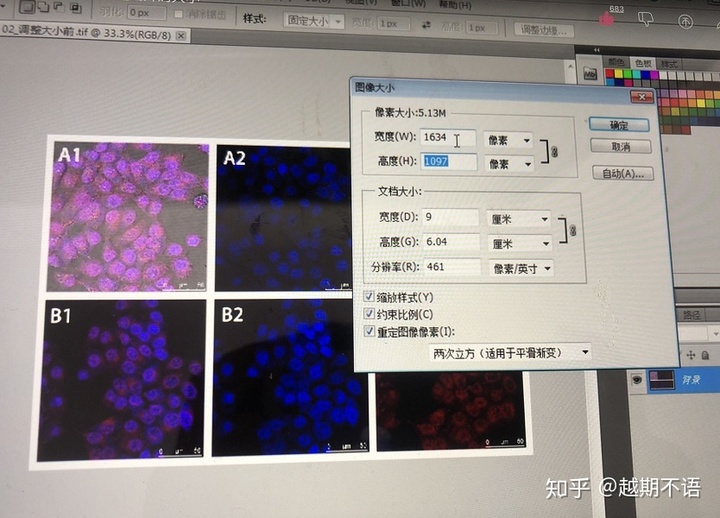
组图:一般用于不同参数之间的比较。先在PS导入原始图片>图像>图像大小>设置一致的参数
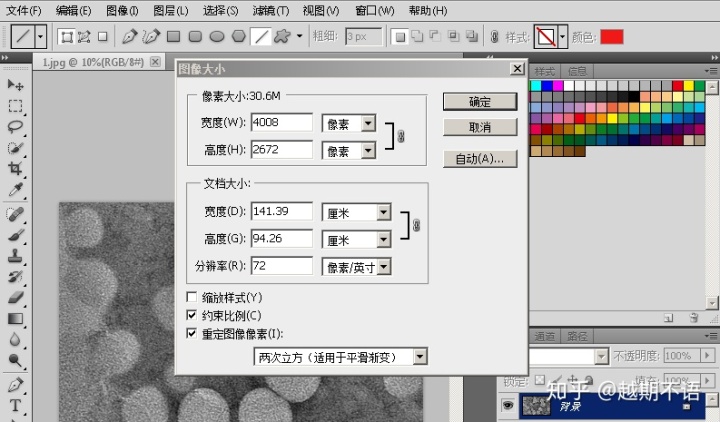
点击文件>新建>设置画纸大小(最开始可以设置大一点,缩小容易,但是如果小了放大就容易失真)
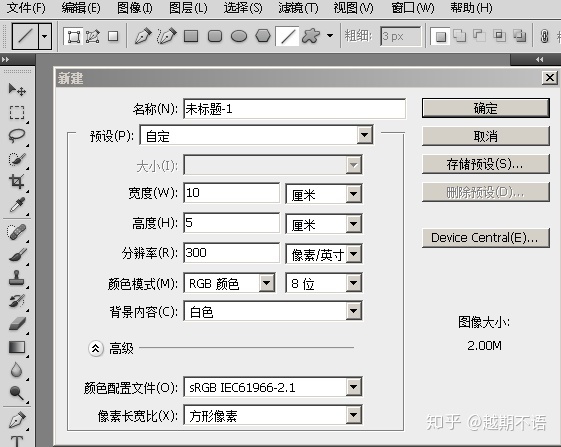
随后导入处理好的图>进行对齐操作。
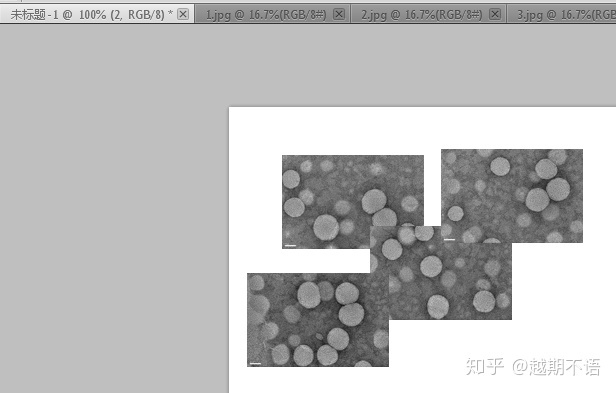
依次选中各图片,大致按顺序排列。
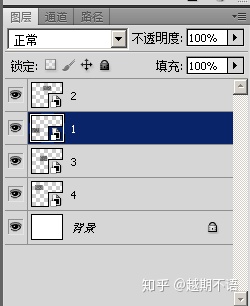
选择需要对齐的图层进行对齐(顶对齐、底对齐、居中对齐、垂直分布等等)

加上需要的各种注释。(尽量Arial字体,字号大于8pt以上)
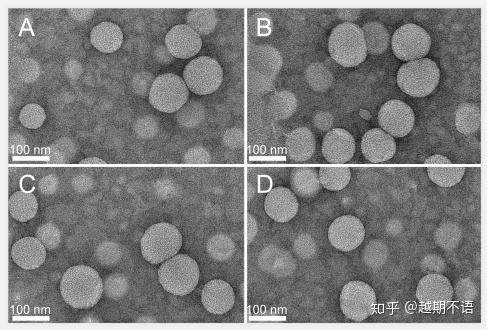
最后输入图片,投稿一般用TIFF格式,但是建议保留一份源格式.psd,以便以后修改。
抠图:抠图分为规则抠图和不规则抠图。
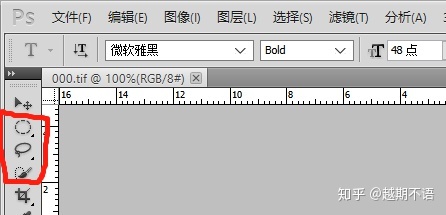
规则抠图选择不同的取样框(矩形、椭圆、单行、单列)进行框选。还可以根据需要自己固定大小。
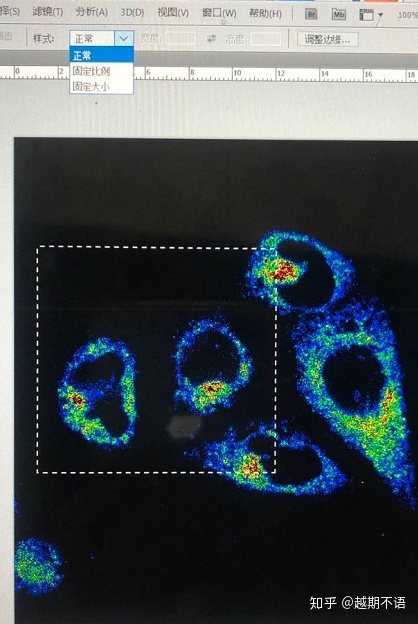
不规则抠图可选用套索工具(普通套索、多边形、磁性)和快速取样工具,在自己感兴趣区域进行框选。也可以多种方式一起用进行加减重叠。
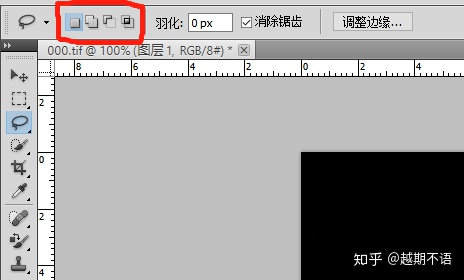
以上从左到右分别代表新选区、添加到选区、从选区减去以及与选区交叉。
歪斜图片拉直:选取标尺>沿着需要变形的图形中轴从上至下>再选择拉直
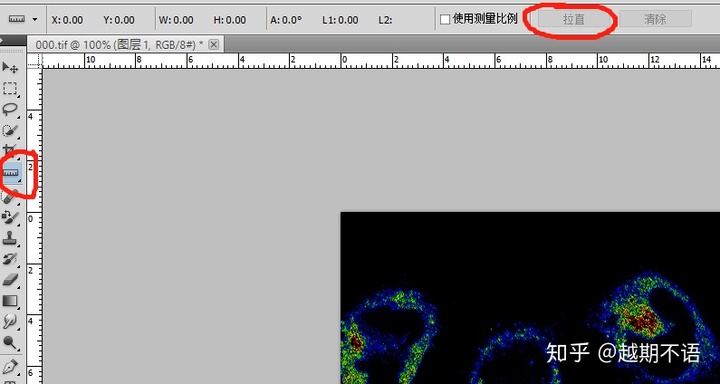
这一集就先写到这里了,写出来的都是基本的操作,所以没有特别详细,要是有什么不清楚可以留言解答啦~







 本文分享了SCI科研绘图中图片的基本处理技巧,包括期刊对图片的尺寸、分辨率和色彩的要求,以及如何调整图片大小、制作组图、抠图和拉直图片。推荐使用Photoshop进行处理,并强调保持高分辨率和使用Arial字体的重要性。
本文分享了SCI科研绘图中图片的基本处理技巧,包括期刊对图片的尺寸、分辨率和色彩的要求,以及如何调整图片大小、制作组图、抠图和拉直图片。推荐使用Photoshop进行处理,并强调保持高分辨率和使用Arial字体的重要性。
















 112
112

 被折叠的 条评论
为什么被折叠?
被折叠的 条评论
为什么被折叠?








